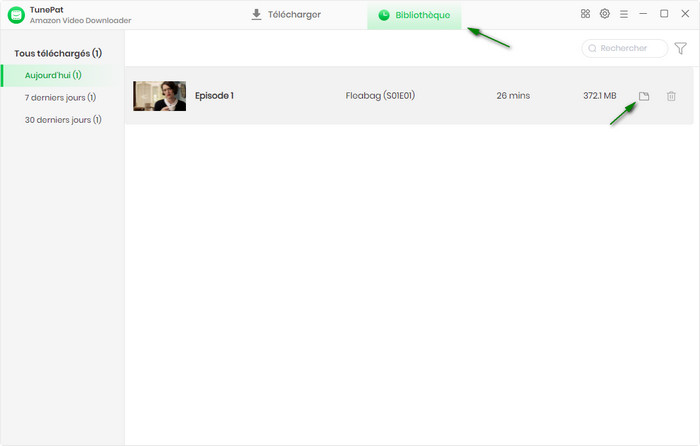TunePat Amazon Video Downloader est un puissant téléchargeur vidéo pour Prime Video. Avec ce logiciel, vous pouvez facilement télécharger les vidéos préférées en HD à grande vitesse. De plus, les pistes audio et sous-titres multilingues peuvent être laissés intacts. Dans ce qui suit, nous vous montrerons comment utiliser ce logiciel.
TunePat Amazon Video Downloader a une interface concise et conviviale. Il est facile d'utiliser et d'enregistrer TunePat Amazon Video Downloader sur votre ordinateur. Suivez le guide ci-dessous pour déverrouiller la version complète.
 Téléchargez et installez la dernière version de TunePat Amazon Video Downloader pour Windows !
Téléchargez et installez la dernière version de TunePat Amazon Video Downloader pour Windows !
Étape 1 Lancez TunePat Amazon Video Downloader sur Windows et cliquez sur l'icône clé pour ouvrir la fenêtre d'inscription.
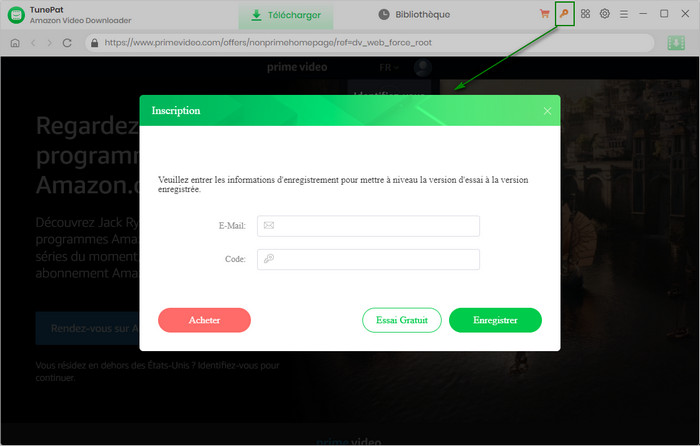
Étape 2 Copiez et collez Email et Code que vous avez reçus dans la fenêtre contextuelle d'inscription, etc.
Remarque : Les informations d'inscription sont sensibles à la casse. Veuillez ne pas laisser d'espace au début ou à la fin des informations d'inscription.
Étape 1 Démarrez TunePat Amazon Video Downloader sur Windows, puis connectez-vous avec votre compte Amazon Prime.
Remarque : TunePat n'obtient aucune information de votre compte.
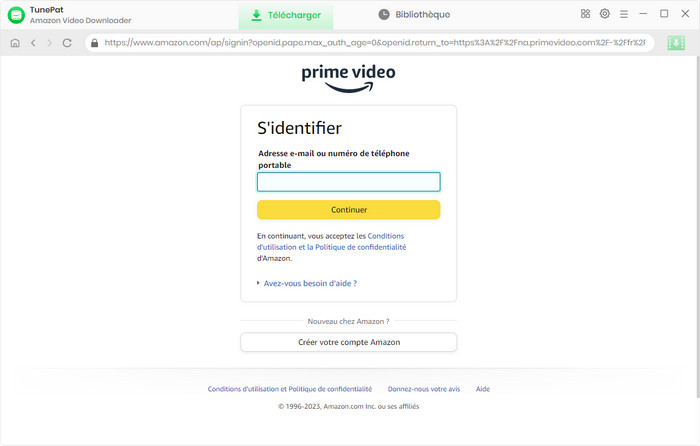
Étape 2 Cliquez sur  dans le coin supérieur droit pour choisir la qualité vidéo (Élevée, Moyenne, Basse) et le format de vidéo (MP4, MKV), ainsi que la langue des pistes audio et des sous-titres.
dans le coin supérieur droit pour choisir la qualité vidéo (Élevée, Moyenne, Basse) et le format de vidéo (MP4, MKV), ainsi que la langue des pistes audio et des sous-titres.
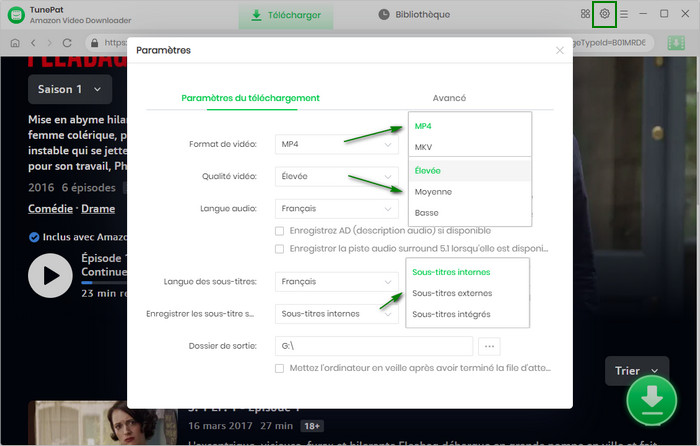
Étape 3 Recherchez des vidéos en saisissant le titre ou les mots-clés du film ou de l'émission télévisée directement dans le champ de recherche du webplayer Amazon Prime Video intégré.
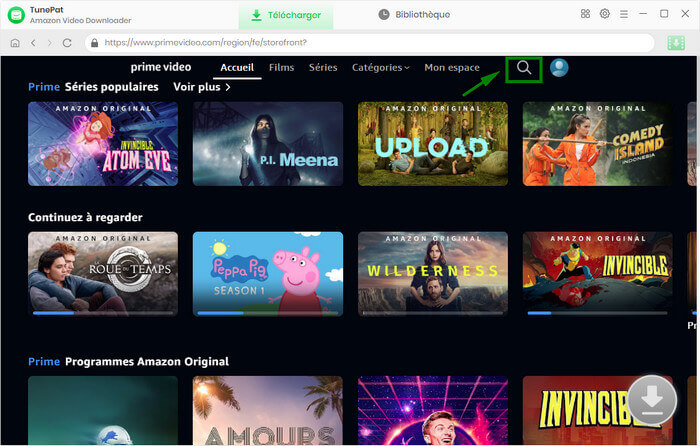
Étape 4 Si vous essayez de télécharger une émission de télévision, cliquez sur le bouton de téléchargement vert dans le coin inférieur droit et le logiciel chargera la page de détails.
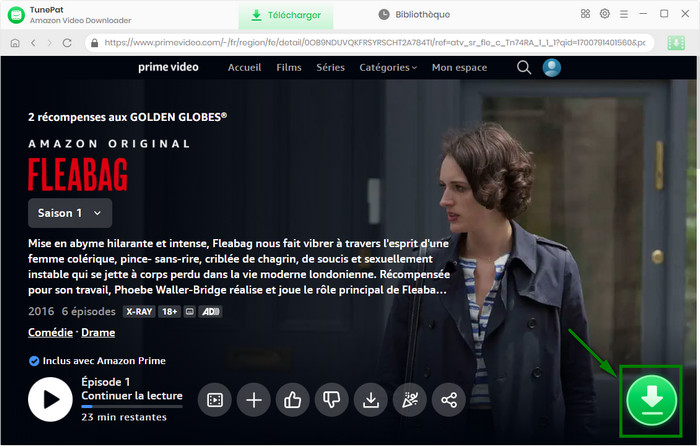
Le logiciel ouvrira alors une fenêtre vous permettant de sélectionner l'épisode. Vous pouvez également cliquer sur Téléchargement avancé dans le coin inférieur gauche pour ouvrir la fenêtre de paramètres avancés.
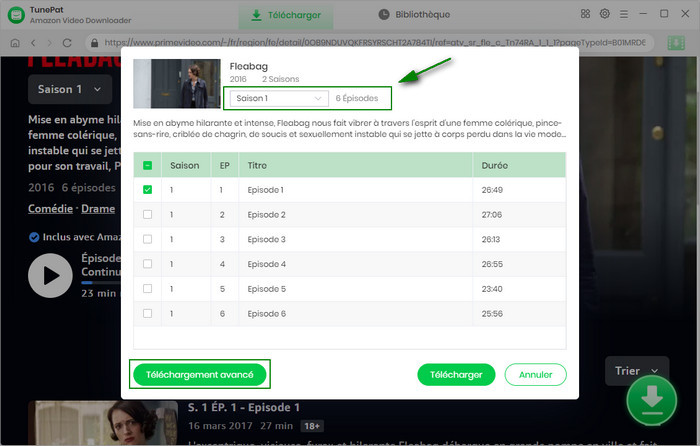
TunePat propose l'option Téléchargement avancé qui vous permet de sélectionner la qualité vidéo, la piste audio et des sous-titres spécifiques.
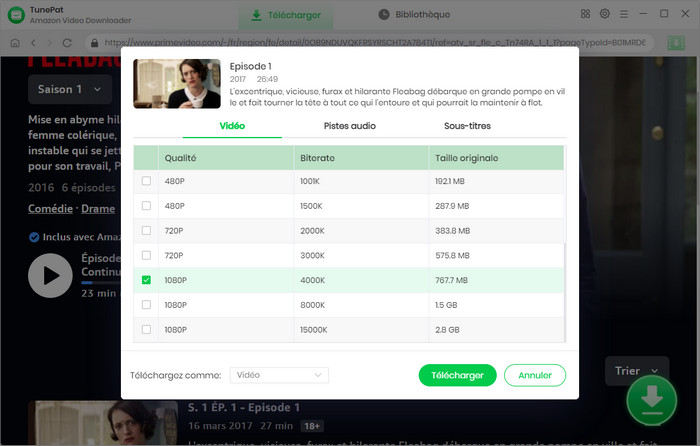
Étape 5 Une fois que tout est terminé, cliquez sur Télécharger pour lancer le téléchargement. Les informations sur les vidéos téléchargées sont affichées à droite. Vous pouvez continuer à ajouter d'autres vidéos à la file d'attente. Vous pouvez également regarder des émissions de télévision pendant le téléchargement.
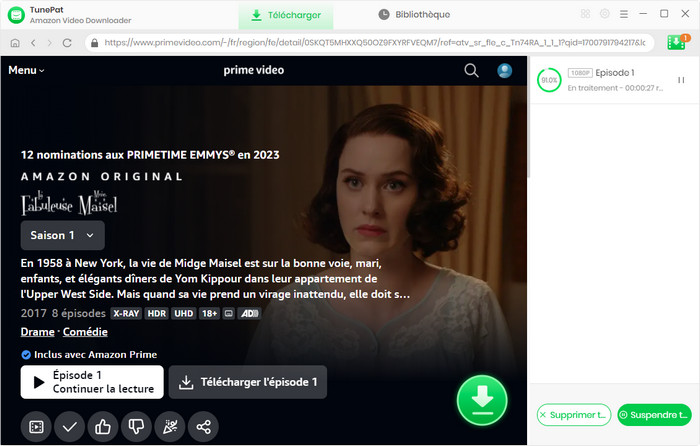
Étape 6 Une fois le processus de téléchargement terminé, cliquez sur Bibliothèque pour trouver les vidéos bien téléchargées à partir du lecteur local.